Unlockerアンロッカーを図解。~ロックされファイルのロック解除
PC元気COM
探し物はここにキーワードを入れて検索してくださいね~
Unlockerアンロッカー
ロックされて操作できないファイルを操作可能にするロックされて削除や移動・コピーといった操作ができなくなったファイルのロックを解除し、操作可能にするソフトです。
もう、このファイル要らないやと思って削除しようとすると、「ファイルを削除できません。他の人またはプログラムによって使用されています。ファイルを使用しているプログラムをすべて閉じてから、やり直してください」などと表示され、削除できなかったり、名称変更しようとして、できなかったりすることがありませんか。
たいていは、予期しないうちに他のアプリケーションが使用中のままになっていることが原因の共有違反によるものです。
めんどうなのは、複数のアプリケーションを立ち上げていて、どのアプリケーションがそのファイルを使用中かわからない場合です。
このUnlockerアンロッカーを利用すると、その場でロックを解除できるので、作業を効率良くすすめることができます。
いちいちアプリケーションを探しだして、終了させたりする必要がないわけです。
【著作権者】Cedrick Collomb 氏
【対応OS】Windows7/VISTA/XP/2000
【ソフト種別】フリーソフト(寄付歓迎)
【バージョン】
【作者サイト】http://www.emptyloop.com/
【ダウンロード】ダウンロードURLへ
Unlockerのダウンロード
ダウンロードURLを開きます。
アンロッカーの説明が表示されていて、その下側に、ダウンロードのリンクがあります。
広告のソフトのリンクの方が文字が大きいので、間違えてしまう可能性がありますが、Unlockerのダウンロードリンクは、
その下にある、文字の小さいリンクです。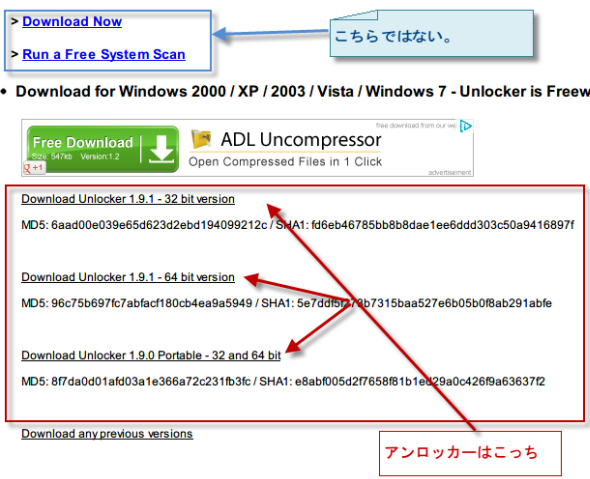
アンロッカーの説明が表示されていて、その下側に、ダウンロードのリンクがあります。
広告のソフトのリンクの方が文字が大きいので、間違えてしまう可能性がありますが、Unlockerのダウンロードリンクは、
その下にある、文字の小さいリンクです。
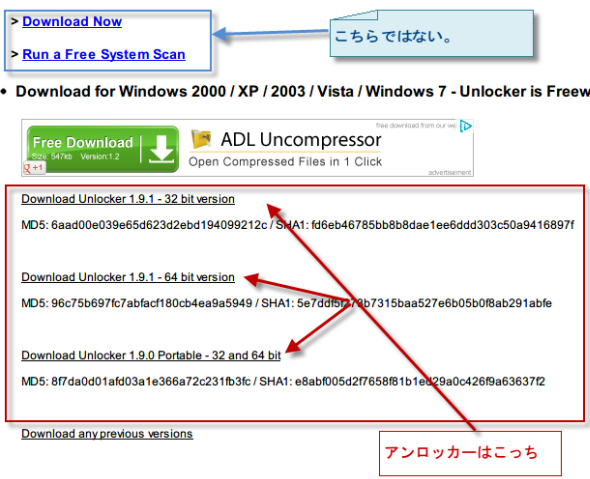
ダウンロードリンクは32Bit版と64Bit版、さらにポーダブル用の3つありますので、自分のパソコンに合わせてダウンロードします。
その際、ダウンロードの警告が出ますが、保存をクリック。

その際、ダウンロードの警告が出ますが、保存をクリック。
ダウンロードしたインストーラーを起動します。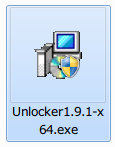 セキュリティの警告が出ますが、今自分でダウンロードしたソフトですから、実行します。
セキュリティの警告が出ますが、今自分でダウンロードしたソフトですから、実行します。
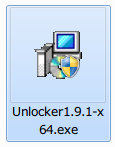 セキュリティの警告が出ますが、今自分でダウンロードしたソフトですから、実行します。
セキュリティの警告が出ますが、今自分でダウンロードしたソフトですから、実行します。インストールランゲージの選択です。JapaneseでOKです。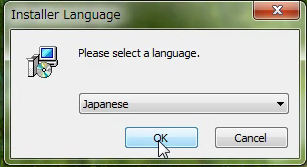
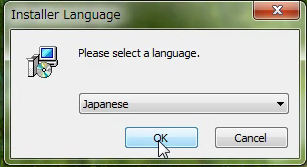
セットアップウィザードが開始されます。次へをクリック。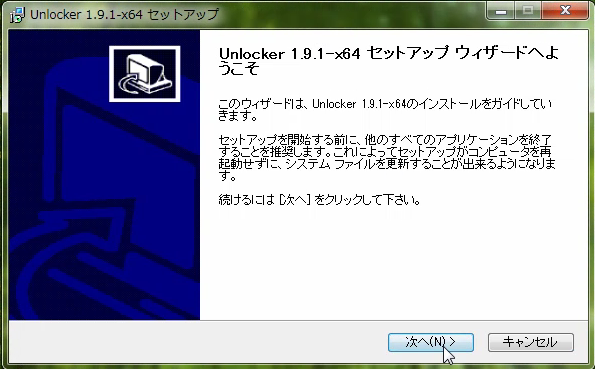
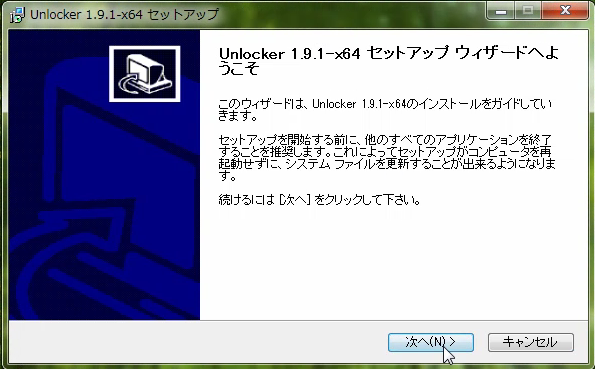
ライセンスアグリーメントです。同意するをクリック。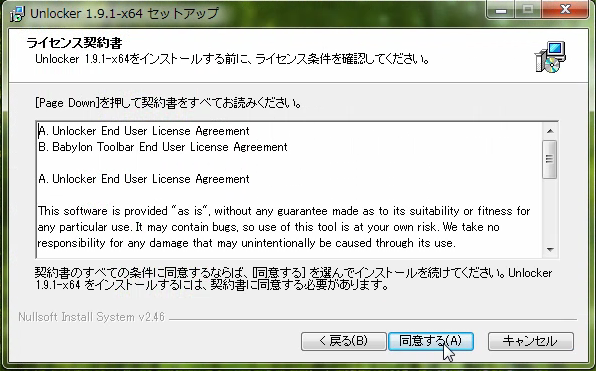
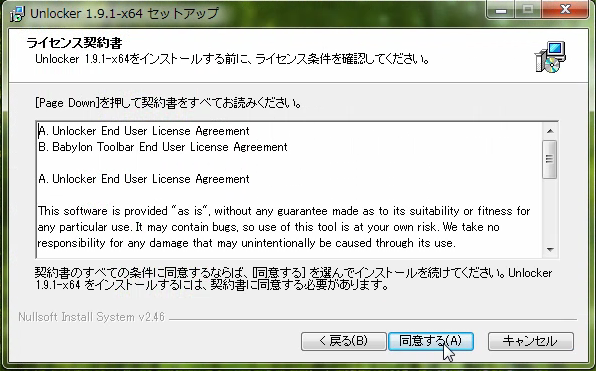
Unlockerのインストール注意点
続いて、バビロンバーをインストールするように促す画面が出ます。
日本語環境では、使うメリットもないので、チェックをはずします。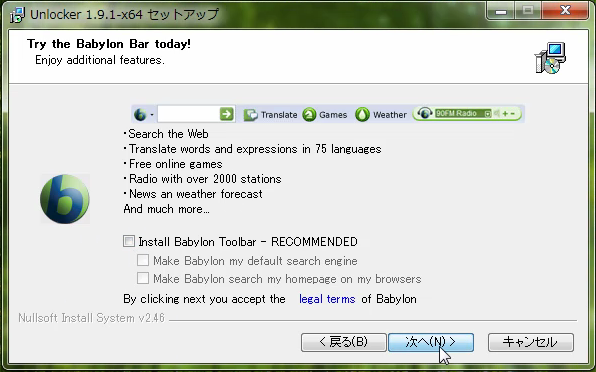
日本語環境では、使うメリットもないので、チェックをはずします。
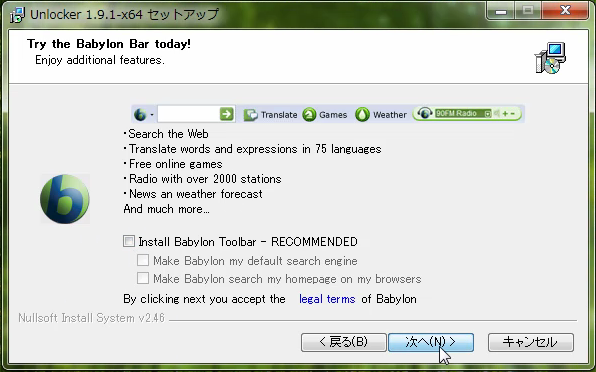
インストール先の選択。変更する理由がない場合、通常はデフォルトのまま次へをクリック。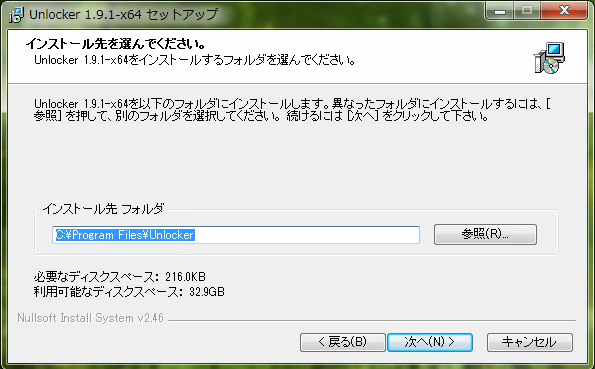
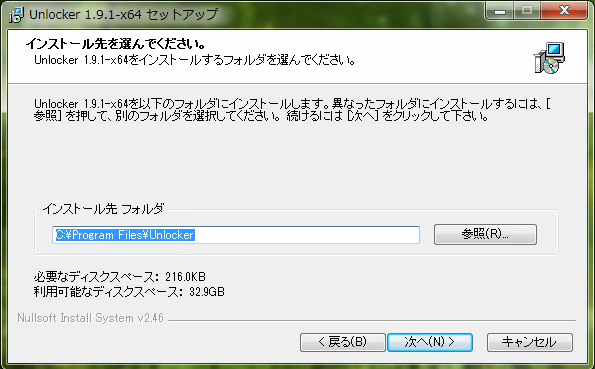
コンポーネントの選択です。
管理人の場合、アップデートをチェックするのチェックを外しました。
右クリックメニューに追加するには、チェックを入れました。
インストールをクリック。
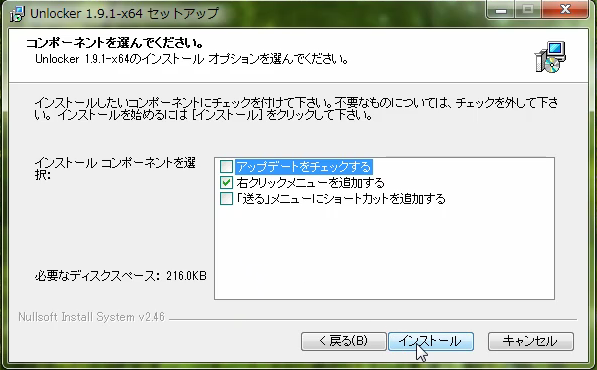
管理人の場合、アップデートをチェックするのチェックを外しました。
右クリックメニューに追加するには、チェックを入れました。
インストールをクリック。
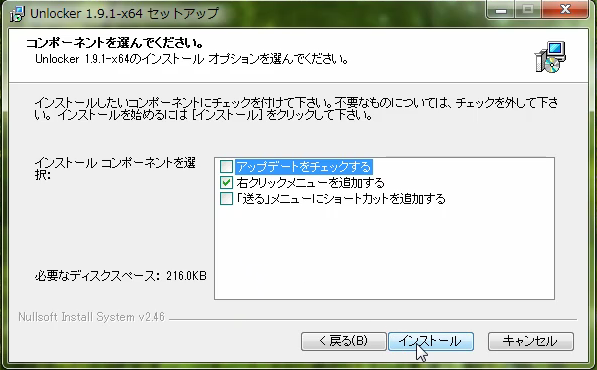
インストールの完了です。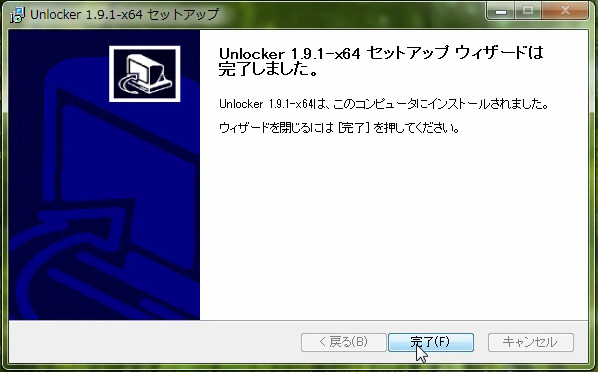
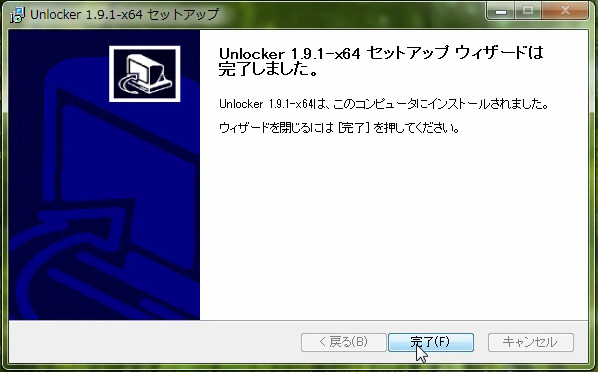
おすすめコンテンツ
© 2003–2015PC元気COM